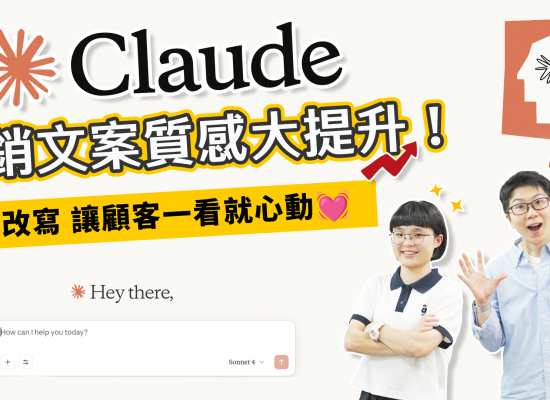當簡報製作需要呈現百分比數據時,你是否覺得只用圓餅圖呈現有些單調呢?今天就手把手的教你,如何透過動畫呈現百分比,讓你的簡報變得更生動有趣!超實用PPT技巧盡在花路米,快和小編一起解鎖更多文書技巧!
【做半圓弧線】
點選上方欄位中的【插入】,選擇「圖案索引標籤」並插入「弧線」,按住Shift+滑鼠拉出5.5cm的弧線,接著用滑鼠拖曳弧形右邊的小黃點做成半圓形,最後點選上方欄位中的【圖案格式】,在「排列」處選擇向左旋轉90°。
【美編弧形圖】
選取弧線按右鍵選擇「設定圖形格式」,在「線條」處的色彩設為灰色,寬度設為16,「端點類型」處設圓形,再選取弧線按Ctrl+D複製弧線並重疊,接著把第二個弧線的色彩設為藍色,最後將滑鼠放到弧線右邊的小黃點,並調整到與百分比相對應處即可。
【製作指針】
點選上方欄位中的【插入】,選擇插入「等腰三角形」,並將色彩改成橘色,接著按Ctrl+D複製三角形,將兩個三角形的底邊銜接在一起,再插入一個小圓形放在兩個三角形的銜接處,並設定邊框為橘色且以白色填滿圓形內部,接著將下半部的三角形改成透明無色,再選取整個指針(兩個三角形加中間的小圓形),點選上方欄位中的【圖案格式】選擇「組成群組」,最後將指針向左旋轉90°即可。
【設定動畫】
點選上方欄位中的【動畫】,選擇藍色弧線設定為「擦去動畫」,「效果選項」設為「從左擦去」,再來選擇指針將其設定為「強調效果」的「陀螺轉」,並將屬性調成「順時針」,旋轉度數設為123°,「動作」設「平滑開始」、「平滑結束」,持續時間設1秒,開始方式設「接續前動畫」,最後按播放檢查藍色弧線和指針的終點是否一致即可。
【加入百分比】
點選上方欄位中的【插入】,選擇插入「文字方塊」並放置在弧線下方,再輸入弧線的百分比數字,並在上方欄位中的【動畫】設定為「擦去動畫」,「效果選項」設「從上往下」,最後將時間設為「接續前動畫」即可。
*若是有多個百分比圖要一起比較時,可以先做出一個完整的圖示動畫,並將整個圖示選取起來後,再按Ctrl+D複製需要的數量,最後依照不同百分比做出相對應的調整即可!
想學習更多實用的文書軟體功能嗎?歡迎至YouTube【程曦資訊—沒有客服不了的事】觀看唷!每週定期更新影片,歡迎按下訂閱與儲存影片功能,增進文書軟體技能,幫助你有效提升工作效率!